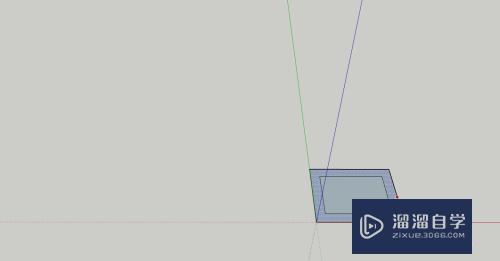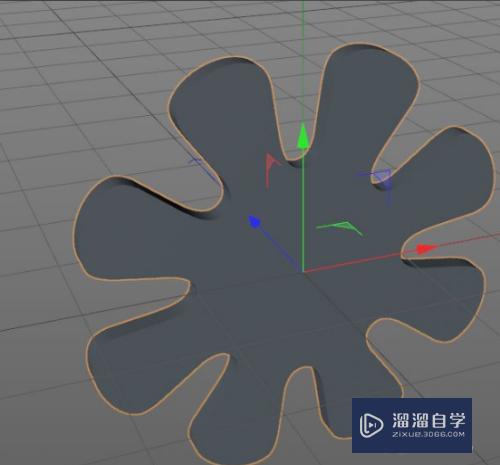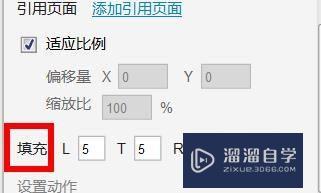初装CAD如何快速设置(初装cad如何快速设置图层)优质
CAD是目前比较专业的绘图软件之一。拥有非常强大的功能可供使用。让用户能够绘制出精确的图纸作品。对于刚开始安装CAD的朋友。我们需要进行一下初设置。那么初装CAD如何快速设置?小渲这就来和大家详细解答。
工具/软件
硬件型号:微软Surface Laptop Go
系统版本:Windows7
所需软件:CAD2011
方法/步骤
第1步
打开安装好的CAD
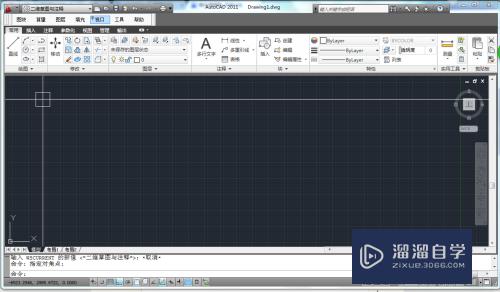
第2步
点击切换工作空间——转为标准CAD模板
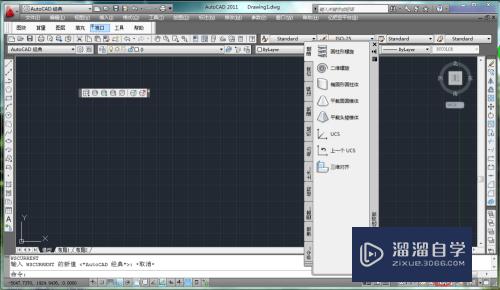
第3步
右键屏幕——选项——打开和保存——另存为2004版。方便各类版本CAD可以打开
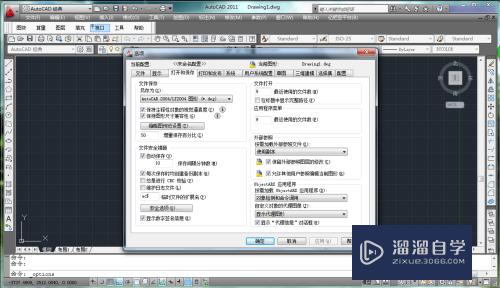
第4步
选项——草图——设置自动捕捉标记大小和
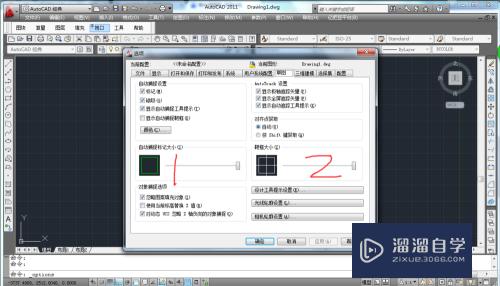
第5步
选项——选择集——拾取框大小

第6步
右键工具栏——设置需要的快捷图标——点击右下角锁定——设置完成
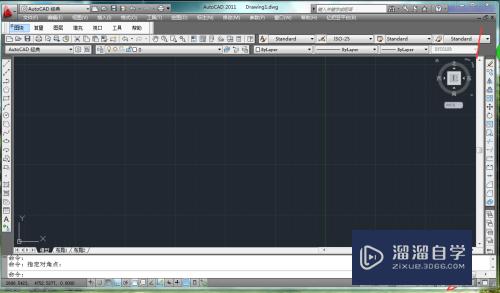
以上关于“初装CAD如何快速设置(初装cad如何快速设置图层)”的内容小渲今天就介绍到这里。希望这篇文章能够帮助到小伙伴们解决问题。如果觉得教程不详细的话。可以在本站搜索相关的教程学习哦!
更多精选教程文章推荐
以上是由资深渲染大师 小渲 整理编辑的,如果觉得对你有帮助,可以收藏或分享给身边的人
本文标题:初装CAD如何快速设置(初装cad如何快速设置图层)
本文地址:http://www.hszkedu.com/60847.html ,转载请注明来源:云渲染教程网
友情提示:本站内容均为网友发布,并不代表本站立场,如果本站的信息无意侵犯了您的版权,请联系我们及时处理,分享目的仅供大家学习与参考,不代表云渲染农场的立场!
本文地址:http://www.hszkedu.com/60847.html ,转载请注明来源:云渲染教程网
友情提示:本站内容均为网友发布,并不代表本站立场,如果本站的信息无意侵犯了您的版权,请联系我们及时处理,分享目的仅供大家学习与参考,不代表云渲染农场的立场!